Ola pessoal, como estão?
Hoje trago para vocês um tutorial muito interessante. Você pode ter se perguntado em mais de uma ocasião:
Como você pode ver seu site sem configurar o DNS?
Neste tutorial veremos como fazer isso de forma simples e sem alterar o arquivo hosts do nosso computador.
Muitas vezes acontece que estamos trabalhando em uma nova página da web e não queremos que ela seja vista até que esteja finalizada; por isso não configuramos o DNS.
O problema é que não poderemos vê-lo, desde que o DNS não aponte para o nosso Domínio.
De que maneira temos que fazê-lo?
A maneira usual de fazer isso era modificando o arquivo hosts do nosso computador a partir do nosso terminal. Procuramos o arquivo chamado Hosts e dentro dele colocamos o IP do servidor e o domínio para o qual queremos que ele aponte.
É a maneira normal e profissional de fazer isso, mas neste tutorial vamos fazê-lo de uma maneira mais simples.
Aqui está o tutorial em vídeo:
Inscreva-se no meu canal:
Vamos ver um exemplo para ver mais claramente, imagine que você deseja adicionar uma página ao seu alojamento.
Para isso vamos ao nosso cpanel e em Domínios Adicionais adiciono o domínio que quero configurar:
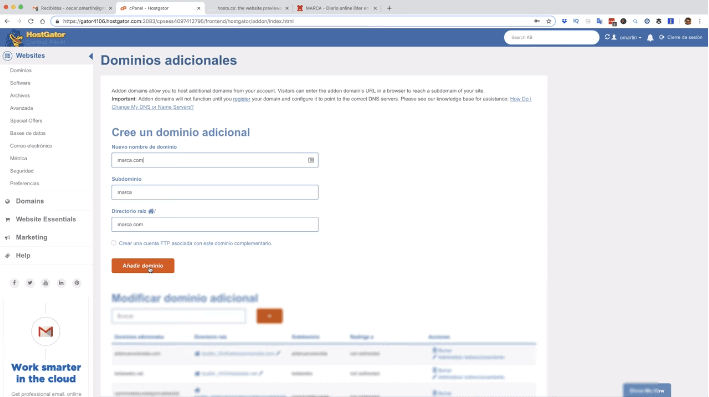
Por exemplo, vou colocar marca.com (é um domínio que claramente não é meu) e vou criá-lo na minha hospedagem.
Uma vez criado, instalarei o WordPress:
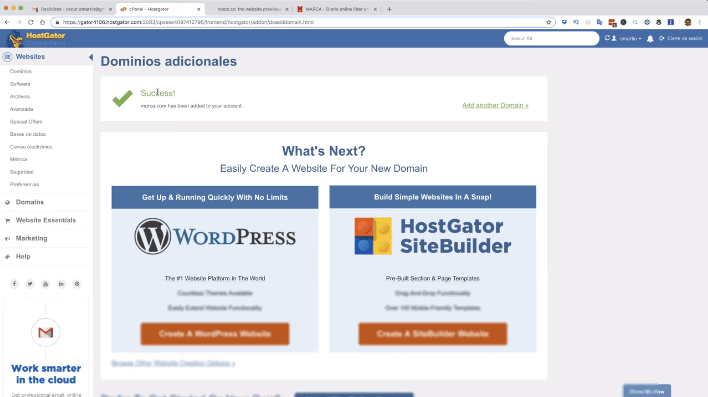
Seleciono o domínio que acabei de enviar e preencho todos os dados:
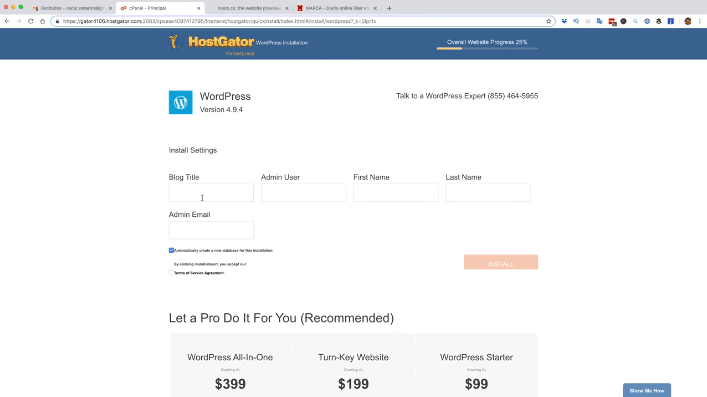
Feito isso, clico em instalar.
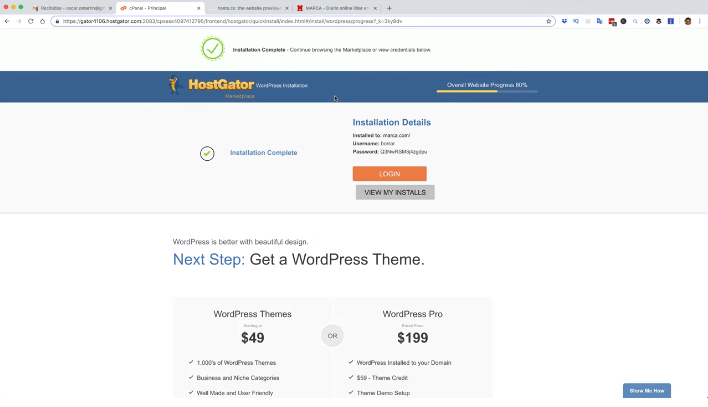
Você está se perguntando por que eu faço este exemplo?
Porque muitas vezes estamos configurando nosso site, mas não queremos adicionar o DNS que aponta para a hospedagem até termos o site finalizado, mas por outro lado queremos trabalhar nele e queremos vê-lo. Como fazemos isso?
Usando a ferramenta hosts.cx
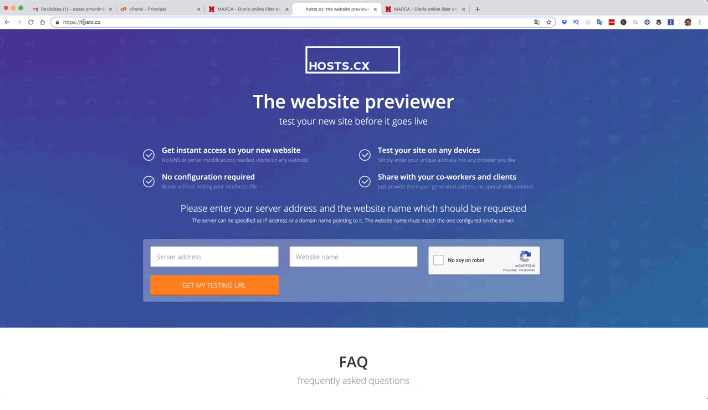
Olha aqui ele me pede o IP (endereço do servidor)
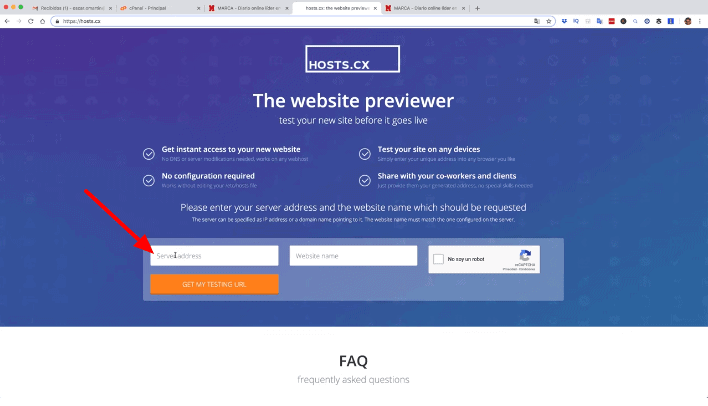
Para fazer isso vou ao cpanel do meu site, procuro e copio.
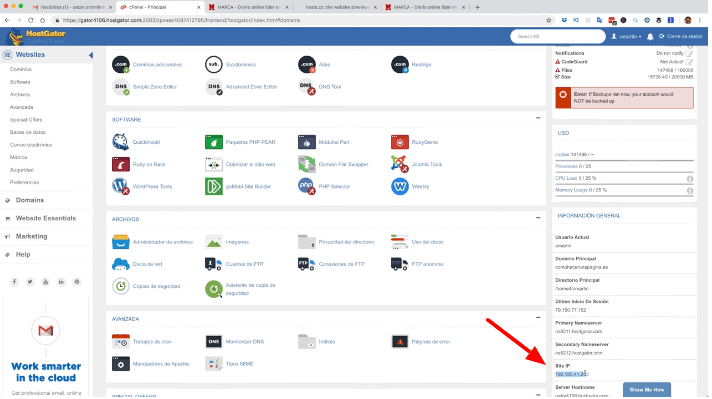
Entro na página, colo o IP e na outra caixa coloco o domínio, que para o meu exemplo foi https://brand.com. Digo a ele que não sou um robô.
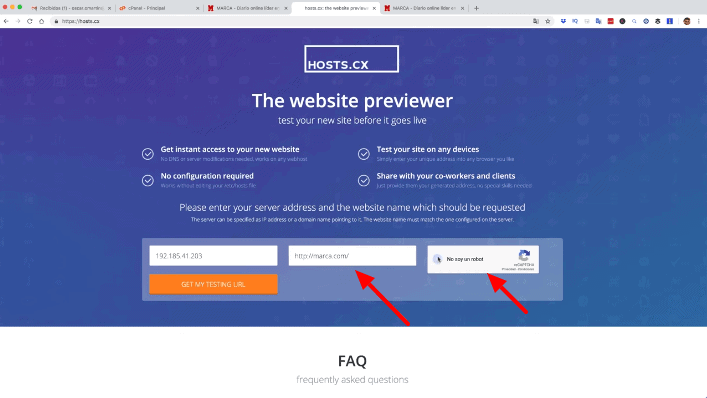
eu clico em OBTER MEU URL DE TESTE
E agora eu gerei uma URL que pode ser acessada de qualquer lugar:
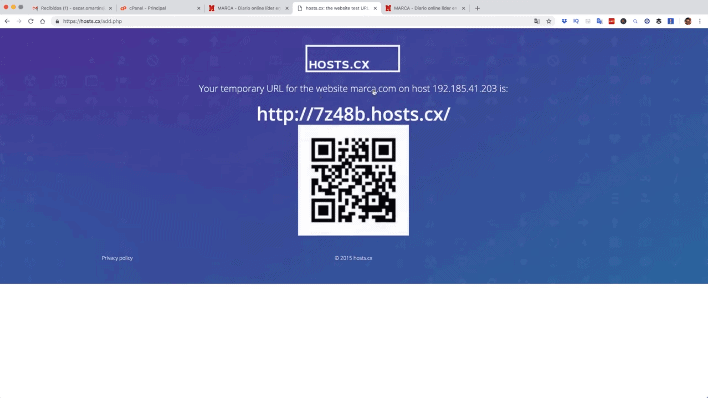
e aqui você vê minha página, a página típica para começar com Hostgator
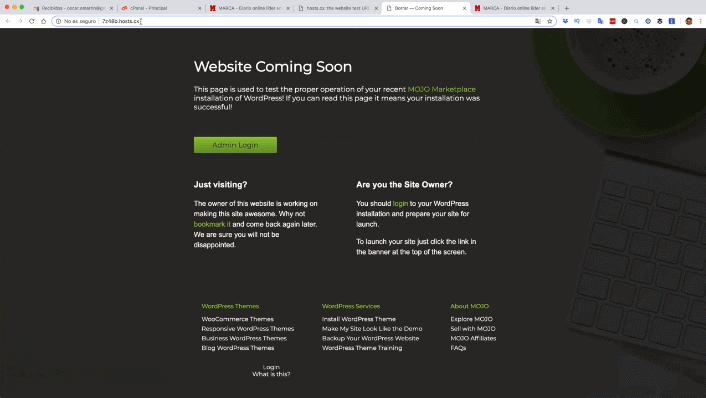
Se eu entrar no administrador do nosso WordPress, posso inserir meu nome de usuário, senha e trabalhar com ele mesmo que não tenha alterado meu DNS.
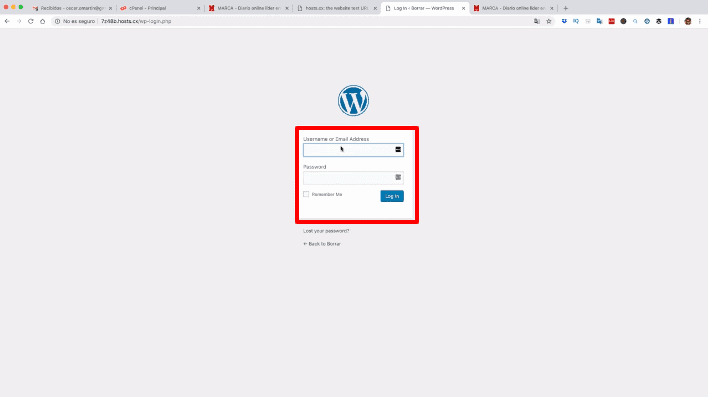
É uma ferramenta muito útil para este caso específico que estou comentando.
Espero que tenha gostado, que te sirva e que você aproveite.
Nos vemos no próximo vídeo. Até logo!!!